'>
நீங்கள் விளையாடுகிறீர்கள் என்றால் வேர்ல்ட் ஆப் வார்கிராப்ட் (WoW) மற்றும் ஆடியோ திடீரென வெட்டுகிறது, அல்லது ஒலி எதுவும் இல்லை, நீங்கள் தனியாக இல்லை! பல வீரர்கள் அதைப் புகாரளிக்கின்றனர். ஆனால் நல்ல செய்தி என்னவென்றால் நீங்கள் அதை சரிசெய்ய முடியும். முயற்சிக்க 8 திருத்தங்கள் இங்கே.
முயற்சிக்க திருத்தங்கள்:
நீங்கள் அனைத்தையும் முயற்சிக்க வேண்டியதில்லை; உங்களுக்காக தந்திரம் செய்யும் ஒன்றைக் கண்டுபிடிக்கும் வரை பட்டியலில் இறங்கவும்.
- கேபிள்கள் மற்றும் அளவை சரிபார்க்கவும்
- உங்கள் ஆடியோ சாதனத்தை இயல்புநிலை சாதனமாக அமைக்கவும்
- ஆடியோ மேம்பாடுகளை முடக்கு
- உங்கள் ஆடியோ இயக்கியைப் புதுப்பிக்கவும்
- விளையாட்டு அமைப்புகளை மீட்டமைக்கவும்
- தேவையற்ற பின்னணி நிரல்களை மூடு
- தற்காலிக விளையாட்டு கோப்புகளை அழிக்கவும்
- பனிப்புயல் Battle.net பயன்பாட்டை மீண்டும் நிறுவவும்
சரி 1: கேபிள்கள் மற்றும் அளவை சரிபார்க்கவும்
உங்களிடம் எந்த ஒலியும் இல்லையென்றால் வாவ் , உங்கள் ஆடியோ சாதனம் உங்கள் கணினியுடன் நன்கு இணைக்கப்பட்டுள்ளதா என்பதை நீங்கள் சரிபார்க்க வேண்டும், அது முடக்கப்படவில்லை. கீழே உள்ள வழிமுறைகளைப் பின்பற்றவும்:
- தளர்வான கேபிள்கள் அல்லது தவறான பலாவுக்கு உங்கள் ஸ்பீக்கர் மற்றும் தலையணி இணைப்புகளைச் சரிபார்க்கவும்.
- உங்கள் சக்தி மற்றும் தொகுதி நிலைகளை சரிபார்த்து, அனைத்து தொகுதி கட்டுப்பாடுகளையும் மாற்ற முயற்சிக்கவும்.
- சில ஸ்பீக்கர்கள் மற்றும் பயன்பாடுகள் அவற்றின் சொந்த தொகுதிக் கட்டுப்பாடுகளைக் கொண்டுள்ளன, மேலும் அவை அனைத்தையும் நீங்கள் சரிபார்க்க வேண்டும்.
- ஹெட்ஃபோன்கள் செருகப்படும்போது உங்கள் பேச்சாளர்கள் வேலை செய்ய மாட்டார்கள் என்பதை நினைவில் கொள்ளுங்கள்.
உங்கள் கேபிள்கள் மற்றும் தொகுதி சரியாக இருந்தால், கீழே உள்ள பிழைத்திருத்தத்திற்கு செல்லுங்கள்.
சரி 2: உங்கள் ஆடியோ சாதனத்தை இயல்புநிலை சாதனமாக அமைக்கவும்
யூ.எஸ்.பி அல்லது எச்.டி.எம்.ஐ பயன்படுத்தி ஆடியோ சாதனத்துடன் நீங்கள் இணைக்கிறீர்கள் என்றால், நீங்கள் பயன்படுத்தும் பதிவு மற்றும் பின்னணி சாதனங்கள் இரண்டும் சாளரங்களில் இயல்புநிலை சாதனமாக அமைக்கப்பட்டிருப்பதை உறுதிசெய்க. அதை எப்படி செய்வது என்பது இங்கே:
1) உங்கள் விசைப்பலகையில், ரன் உரையாடல் பெட்டியைத் திறக்க விண்டோஸ் லோகோ விசையும் R ஐ ஒரே நேரத்தில் அழுத்தவும்.

2) வகை mmsys.cpl , பின்னர் உங்கள் விசைப்பலகையில் Enter விசையை அழுத்தவும்.
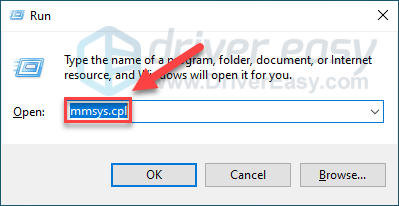
3) நீங்கள் பயன்படுத்த விரும்பும் ஆடியோ சாதனத்தில் வலது கிளிக் செய்து, தேர்ந்தெடுக்கவும் இயல்புநிலை சாதனமாக அமைக்கவும் .
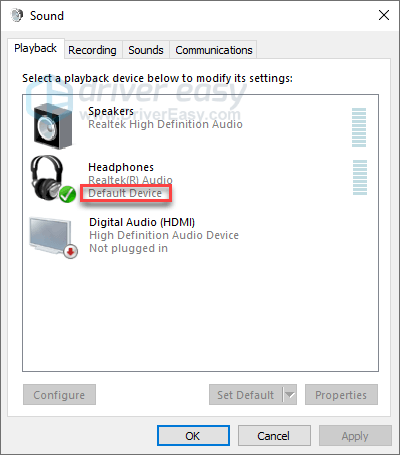
4) கிளிக் செய்க விண்ணப்பிக்கவும்> சரி .
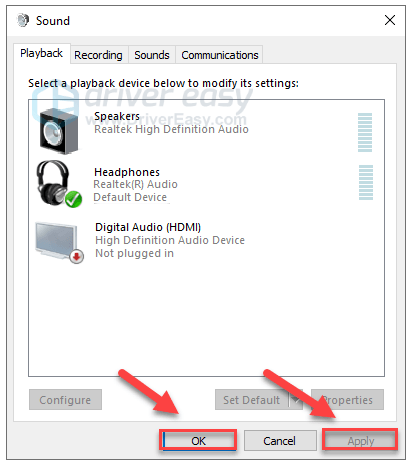
ஒலி இன்னும் இயங்கவில்லை என்றால் வாவ் , அல்லது உங்கள் ஆடியோ சாதனம் ஏற்கனவே இயல்புநிலை சாதனமாக அமைக்கப்பட்டுள்ளது, கீழே உள்ள பிழைத்திருத்தத்தை சரிபார்க்கவும்.
சரி 3: ஆடியோ மேம்பாடுகளை முடக்கு
சில ஆடியோ இயக்கிகள் ஒலி தரத்தை மேம்படுத்த மென்பொருள் மேம்பாடுகளைப் பயன்படுத்துகின்றன. இது ஏற்படக்கூடும் வாவ் உங்கள் ஆடியோ இயக்கி சரியாக வேலை செய்யவில்லை என்றால் ஆடியோ சிக்கல் - அல்லது உங்கள் CPU க்கு அதிக வரி விதிக்கப்பட்டால்.
ஆடியோ மேம்பாடுகளை முடக்க, கீழே உள்ள வழிமுறைகளைப் பின்பற்றவும்:
1) உங்கள் விசைப்பலகையில், ரன் உரையாடல் பெட்டியைத் திறக்க விண்டோஸ் லோகோ விசையும் R ஐ ஒரே நேரத்தில் அழுத்தவும்.

2) வகை mmsys.cpl , பின்னர் உங்கள் விசைப்பலகையில் Enter விசையை அழுத்தவும்.
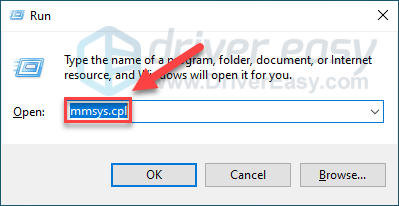
3) நீங்கள் பயன்படுத்த விரும்பும் ஆடியோ சாதனத்தில் வலது கிளிக் செய்து, பண்புகள் என்பதைத் தேர்ந்தெடுக்கவும்.
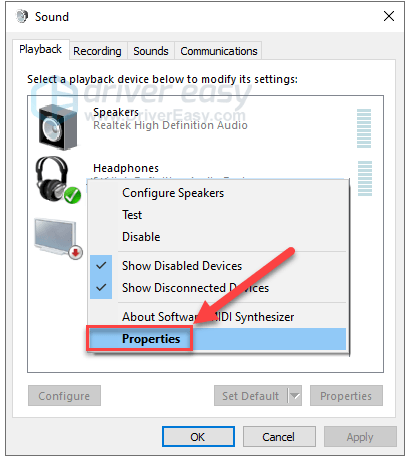
4) கிளிக் செய்யவும் மேம்பாடுகள் தாவல் , அடுத்த பெட்டியை சரிபார்க்கவும் அனைத்து மேம்பாடுகளையும் முடக்கு ).
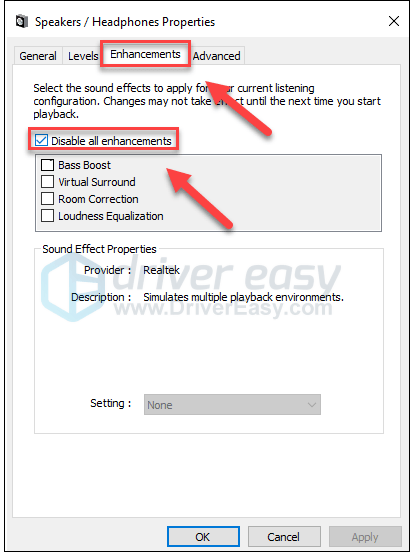
* உங்களிடம் மேம்பாட்டு தாவல் இல்லையென்றால், கிளிக் செய்க மேம்பட்ட தாவல் அதற்கு பதிலாக, தேர்வுநீக்கு ஆடியோ மேம்பாடுகளை இயக்கு .
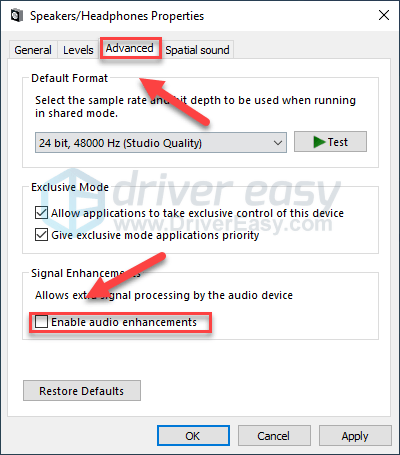
5) கிளிக் செய்க விண்ணப்பிக்கவும்> சரி .
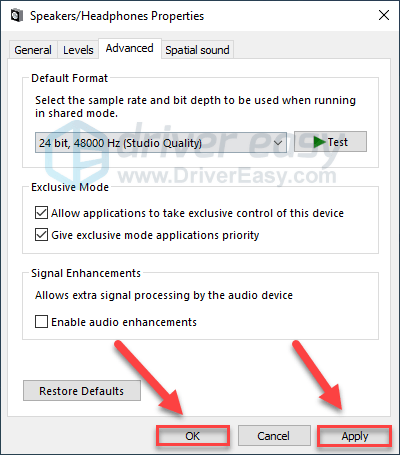
ஆடியோ மேம்பாடுகளை முடக்குவது உங்கள் சிக்கலை சரிசெய்யவில்லை எனில், படித்து கீழே உள்ள பிழைத்திருத்தத்தை முயற்சிக்கவும்.
சரி 4: உங்கள் ஆடியோ இயக்கியைப் புதுப்பிக்கவும்
நீங்கள் தவறான ஆடியோ இயக்கியைப் பயன்படுத்துகிறீர்கள் அல்லது அது காலாவதியானால் WoW ஒலி சிக்கல் ஏற்படலாம். எனவே உங்கள் ஆடியோ இயக்கி உங்கள் சிக்கலை சரிசெய்கிறதா என்று பார்க்க புதுப்பிக்க வேண்டும்.
உங்கள் ஆடியோ இயக்கியைப் புதுப்பிக்க இரண்டு வழிகள் உள்ளன:
விருப்பம் 1 - கைமுறையாக - உங்கள் டிரைவரை இந்த வழியில் புதுப்பிக்க உங்களுக்கு சில கணினி திறன்களும் பொறுமையும் தேவை, ஏனென்றால் ஆன்லைனில் சரியான டிரைவரை நீங்கள் கண்டுபிடிக்க வேண்டும், அதை பதிவிறக்கம் செய்து படிப்படியாக நிறுவவும்.
அல்லது
விருப்பம் 2 - தானாகவே (பரிந்துரைக்கப்படுகிறது) - இது விரைவான மற்றும் எளிதான விருப்பமாகும். இவை அனைத்தும் ஒரு சில மவுஸ் கிளிக்குகளில் செய்யப்படுகின்றன - நீங்கள் கணினி புதியவராக இருந்தாலும் கூட எளிதானது.
விருப்பம் 1 - இயக்கி கைமுறையாக பதிவிறக்கி நிறுவவும்
உங்கள் ஒலி அட்டையின் உற்பத்தியாளர் ஆடியோ இயக்கியைப் புதுப்பித்துக்கொண்டே இருக்கிறார். அதைப் பெற, நீங்கள் உற்பத்தியாளரின் வலைத்தளத்திற்குச் செல்ல வேண்டும், உங்கள் விண்டோஸ் பதிப்பின் குறிப்பிட்ட சுவையுடன் தொடர்புடைய இயக்கியைக் கண்டுபிடித்து (எடுத்துக்காட்டாக, விண்டோஸ் 32 பிட்) மற்றும் இயக்கி கைமுறையாக பதிவிறக்கவும்.
உங்கள் கணினிக்கான சரியான இயக்கியை நீங்கள் பதிவிறக்கியதும், பதிவிறக்கம் செய்யப்பட்ட கோப்பில் இருமுறை கிளிக் செய்து, இயக்கியை நிறுவ திரையில் உள்ள வழிமுறைகளைப் பின்பற்றவும்.
விருப்பம் 2 - உங்கள் ஆடியோ இயக்கியை தானாக புதுப்பிக்கவும்
ஆடியோ இயக்கியை கைமுறையாக புதுப்பிக்க உங்களுக்கு நேரம், பொறுமை அல்லது கணினி திறன் இல்லையென்றால், அதை தானாகவே செய்யலாம் டிரைவர் ஈஸி .
டிரைவர் ஈஸி தானாகவே உங்கள் கணினியை அடையாளம் கண்டு அதற்கான சரியான இயக்கியைக் கண்டுபிடிக்கும். உங்கள் கணினி எந்த கணினியை இயக்குகிறது என்பதை நீங்கள் சரியாக அறிந்து கொள்ள வேண்டிய அவசியமில்லை, தவறான இயக்கியை பதிவிறக்கம் செய்து நிறுவும் அபாயம் உங்களுக்கு தேவையில்லை, நிறுவும் போது தவறு செய்வதைப் பற்றி நீங்கள் கவலைப்பட தேவையில்லை.
உங்கள் இயக்கியை இலவசமாக அல்லது டிரைவர் ஈஸியின் புரோ பதிப்பில் தானாகவே புதுப்பிக்கலாம். ஆனால் புரோ பதிப்பில் இது 2 கிளிக்குகளை எடுக்கும்:
1) பதிவிறக்க Tamil இயக்கி எளிதாக நிறுவவும்.
2) டிரைவர் ஈஸி இயக்கவும் மற்றும் கிளிக் செய்யவும் இப்போது ஸ்கேன் செய்யுங்கள் பொத்தானை. டிரைவர் ஈஸி பின்னர் உங்கள் கணினியை ஸ்கேன் செய்து ஏதேனும் சிக்கல் இயக்கிகளைக் கண்டறியும்.
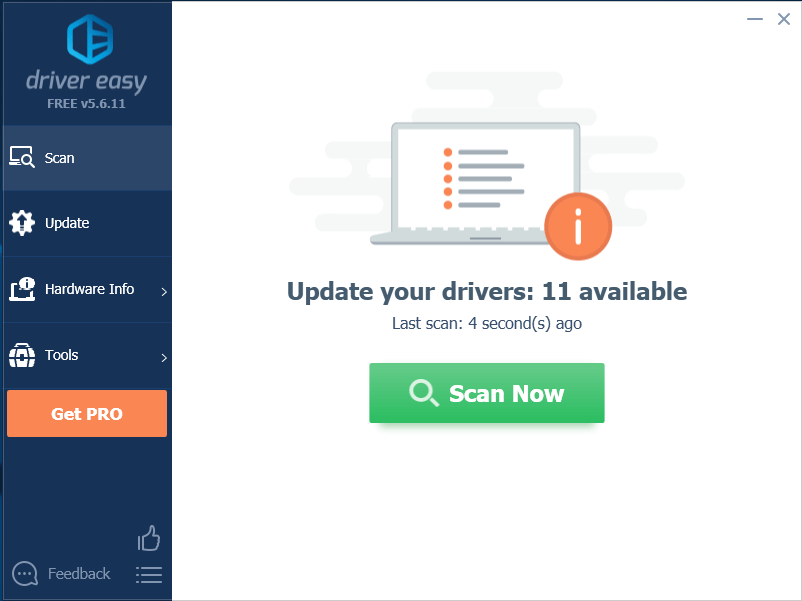
3) கிளிக் செய்யவும் புதுப்பிப்பு பொத்தான் அந்த இயக்கியின் சரியான பதிப்பை தானாகவே பதிவிறக்க கிராபிக்ஸ் டிரைவருக்கு அடுத்து, அதை நீங்கள் கைமுறையாக நிறுவலாம் (இதை இலவச பதிப்பில் செய்யலாம்).
அல்லது கிளிக் செய்க அனைத்தையும் புதுப்பிக்கவும் இன் சரியான பதிப்பை தானாகவே பதிவிறக்கி நிறுவ அனைத்தும் உங்கள் கணினியில் காணாமல் போன அல்லது காலாவதியான இயக்கிகள். (இதற்கு இது தேவைப்படுகிறது சார்பு பதிப்பு இது முழு ஆதரவு மற்றும் 30 நாள் பணம் திரும்ப உத்தரவாதத்துடன் வருகிறது. அனைத்தையும் புதுப்பி என்பதைக் கிளிக் செய்யும்போது மேம்படுத்துமாறு கேட்கப்படுவீர்கள்.)
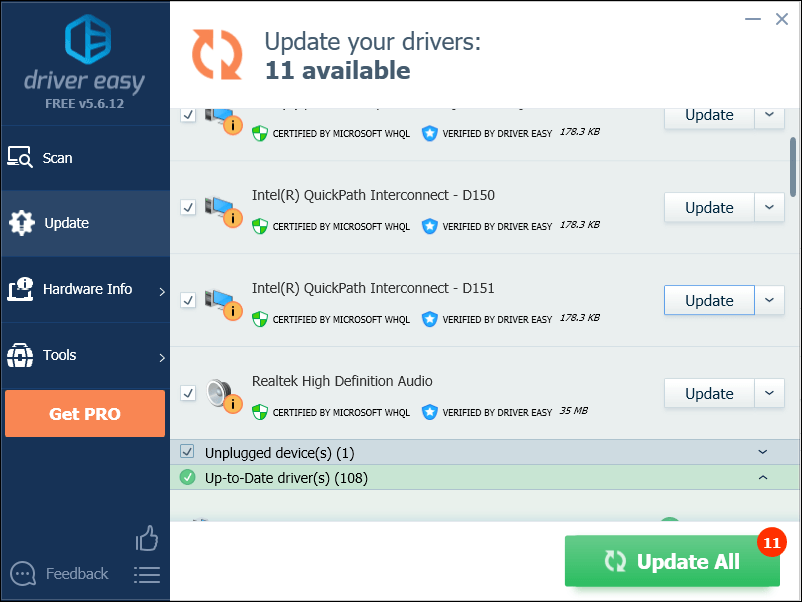
சரி 5: விளையாட்டு அமைப்புகளை மீட்டமைக்கவும்
பொருந்தாத விளையாட்டு அமைப்புகள் ஏற்படுத்தும் வேர்ல்ட் ஆப் வார்கிராப்ட் ஆடியோ சிக்கல்கள். உங்கள் சிக்கலை சரிசெய்கிறதா என்பதைப் பார்க்க, உங்கள் விளையாட்டு அமைப்புகளை இயல்புநிலையாக மீட்டமைக்க முயற்சிக்கவும். கீழே உள்ள வழிமுறைகளைப் பின்பற்றவும்:
1) பனிப்புயல் Battle.net பயன்பாட்டை இயக்கி கிளிக் செய்க அமைப்புகள் .
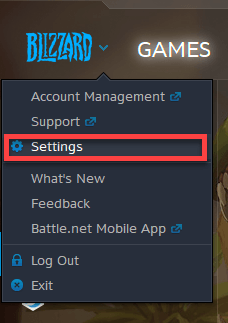
2) கிளிக் செய்யவும் விளையாட்டு அமைப்புகள் தாவல் , பின்னர் கிளிக் செய்க இயல்புநிலைக்கு மீட்டமை கீழ் வேர்ல்ட் ஆப் வார்கிராப்ட் .
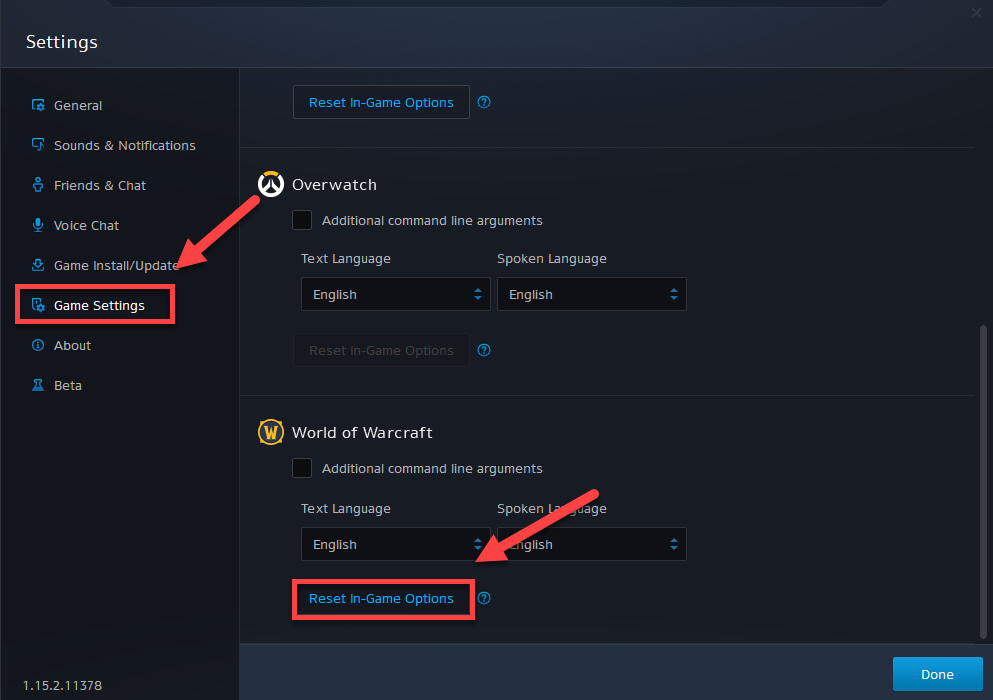
3) கிளிக் செய்க மீட்டமை .
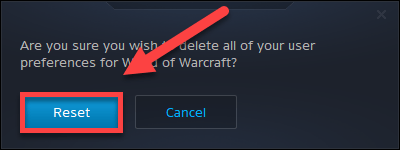
4) Battle.net துவக்கி மற்றும் உங்கள் விளையாட்டை மீண்டும் தொடங்கவும்.
ஆடியோ இன்னும் இல்லை என்றால் வாவ் , பின்னர் கீழே உள்ள பிழைத்திருத்தத்துடன் செல்லுங்கள்.
சரி 6: தேவையற்ற பின்னணி நிரல்களை மூடு
பின்னணியில் இயங்கும் சில நிரல்கள் முரண்படக்கூடும் வேர்ல்ட் ஆப் வார்கிராப்ட் அல்லது பனிப்புயல் துவக்கி, ஆடியோ சிக்கல்களை ஏற்படுத்தும். எனவே, விளையாட்டின் போது தேவையற்ற நிரல்களை அணைக்க வேண்டும். அதை எப்படி செய்வது என்பது இங்கே:
நீங்கள் விண்டோஸ் 7 இல் இருந்தால்…
1) உங்கள் பணிப்பட்டியில் வலது கிளிக் செய்து தேர்ந்தெடுக்கவும் பணி நிர்வாகியைத் தொடங்குங்கள் .
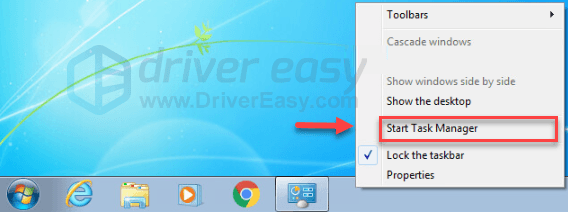
2) கிளிக் செய்யவும் செயல்முறைகள் தாவல். பின்னர், உங்கள் மின்னோட்டத்தை சரிபார்க்கவும் CPU மற்றும் நினைவக பயன்பாடு உங்கள் வளங்களை எந்தெந்த செயல்முறைகள் அதிகம் பயன்படுத்துகின்றன என்பதைக் காண.
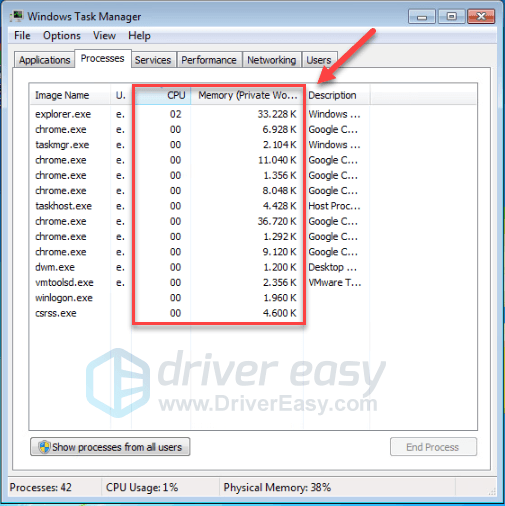
3) வளத்தை உட்கொள்ளும் செயல்முறையை வலது கிளிக் செய்து தேர்ந்தெடுக்கவும் செயல்முறை மரம் முடிவு .
உங்களுக்கு அறிமுகமில்லாத எந்த நிரலையும் முடிக்க வேண்டாம். உங்கள் கணினியின் செயல்பாட்டிற்கு இது முக்கியமானதாக இருக்கலாம்.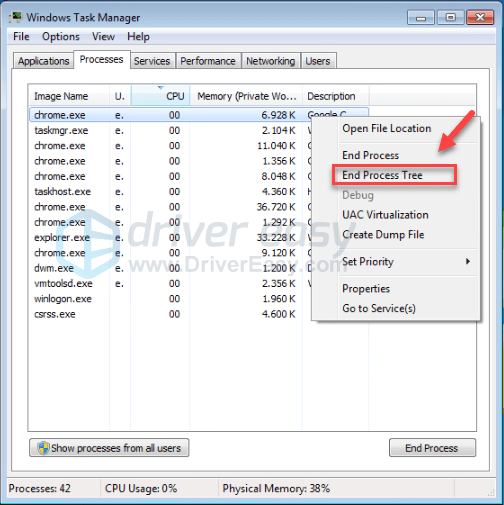
மீண்டும் தொடங்க முயற்சிக்கவும் வாவ் இப்போது சரியாக இயங்குகிறதா என்று பார்க்க. இது உங்கள் சிக்கலை தீர்க்கவில்லை என்றால், முயற்சிக்கவும் சரி 7 .
நீங்கள் விண்டோஸ் 8 அல்லது 10 இல் இருந்தால்…
1) உங்கள் பணிப்பட்டியில் வலது கிளிக் செய்து தேர்ந்தெடுக்கவும் பணி மேலாளர் .

2) உங்கள் மின்னோட்டத்தை சரிபார்க்கவும் CPU மற்றும் நினைவக பயன்பாடு உங்கள் வளங்களை எந்தெந்த செயல்முறைகள் அதிகம் பயன்படுத்துகின்றன என்பதைக் காண.
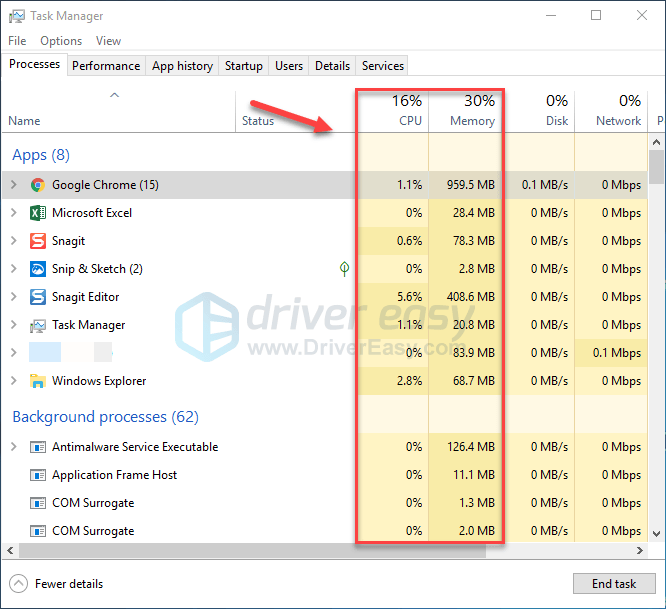
3) வளத்தை உட்கொள்ளும் செயல்முறையை வலது கிளிக் செய்து தேர்ந்தெடுக்கவும் பணி முடிக்க .
உங்களுக்கு அறிமுகமில்லாத எந்த நிரலையும் முடிக்க வேண்டாம். உங்கள் கணினியின் செயல்பாட்டிற்கு இது முக்கியமானதாக இருக்கலாம்.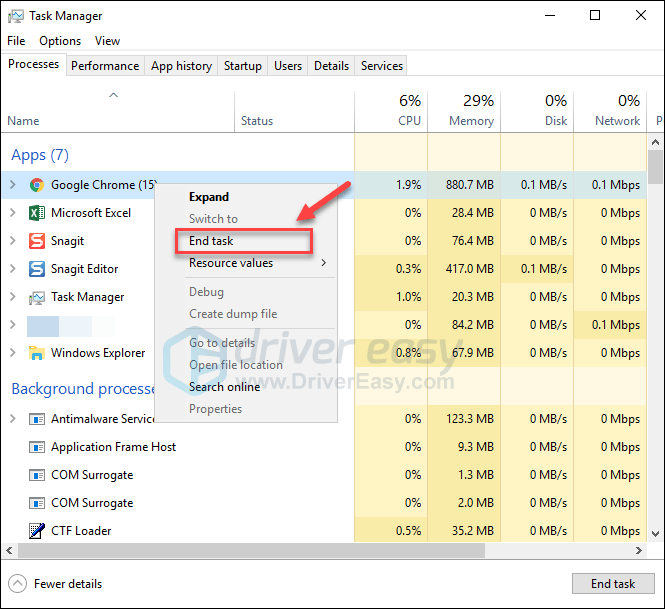
தொடங்க முயற்சிக்கவும் வாவ் இப்போது ஒலி சரியாக வேலை செய்கிறதா என்று பார்க்க. இல்லையென்றால், அடுத்த பிழைத்திருத்தத்திற்கு செல்லுங்கள்.
சரி 7: தற்காலிக விளையாட்டு கோப்புகளை அழிக்கவும்
சிதைந்த விளையாட்டு கோப்புகளும் ஆடியோ சிக்கல்களைத் தூண்டும். இது உங்களுக்கு பிரச்சனையா என்பதைப் பார்க்க, உங்கள் பயனர் இடைமுகத்தை இயல்புநிலை அமைப்புகளுக்கு மீட்டமைக்க முயற்சிக்கவும். கீழே உள்ள வழிமுறைகளைப் பின்பற்றவும்:
ஆடான் நிர்வாகிகள் இந்த படிகளால் அழிக்கப்பட்ட தரவை மீண்டும் ஒத்திசைப்பார்கள். எனவே, இந்த படிகளைச் செய்வதற்கு முன், நீங்கள் பயன்படுத்தும் எந்த addon மேலாண்மை மென்பொருளையும் தற்காலிகமாக நிறுவல் நீக்கவும்.1) வெளியேறு வேர்ல்ட் ஆப் வார்கிராப்ட் .
2) எதையும் நிறுவல் நீக்கு addon மேலாளர்கள் உங்கள் அகற்றப்பட்ட துணை நிரல்களை அவர்கள் மீண்டும் சேர்க்க மாட்டார்கள் என்பதை உறுதிப்படுத்த.
3) இயக்கவும் பனிப்புயல் Battle.net பயன்பாடு , பின்னர் கிளிக் செய்க வேர்ல்ட் ஆப் வார்கிராப்ட்> விருப்பங்கள்> எக்ஸ்ப்ளோரரில் காண்பி .
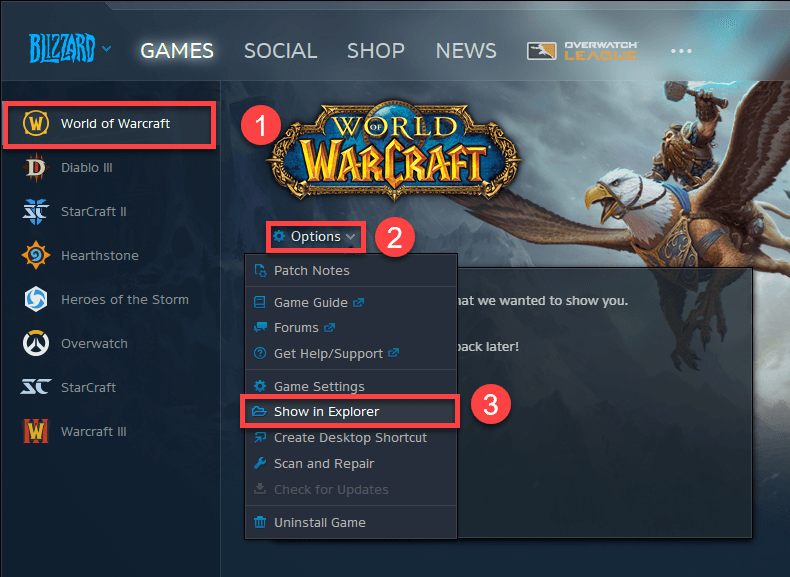
4) திற வேர்ல்ட் ஆப் வார்கிராப்ட் கோப்புறை .
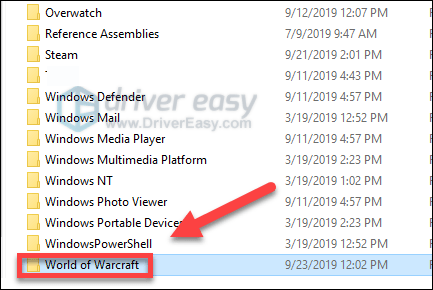
5) திற சில்லறை அல்லது செந்தரம் கோப்புறை (நீங்கள் இயங்கும் விளையாட்டு பதிப்பைப் பொறுத்து).
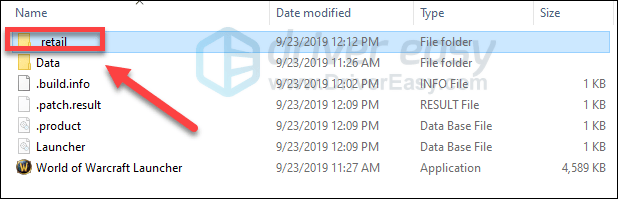
6) மறுபெயரிடு கேச், இடைமுகம், மற்றும் WTF கோப்புறைகள் க்கு CacheOld, InterfaceOld, மற்றும் WTFOld .
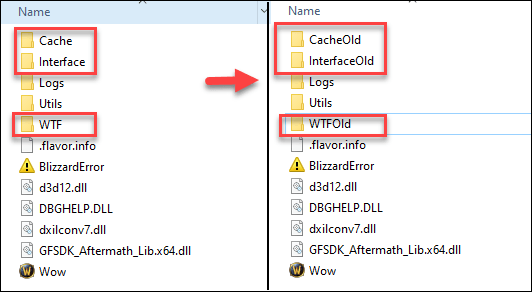
7) மீண்டும் தொடங்கவும் வாவ் உங்கள் சிக்கலை சோதிக்க.
என்றால் வாவ் ஒலி பிரச்சினை தொடர்கிறது, கவலைப்பட வேண்டாம். முயற்சிக்க இன்னும் ஒரு பிழைத்திருத்தம் உள்ளது.
சரி 8: பனிப்புயல் Battle.net பயன்பாட்டை மீண்டும் நிறுவவும்
மேலே உள்ள திருத்தங்கள் எதுவும் உங்களுக்காக வேலை செய்யவில்லை என்றால், பனிப்புயல் Battle.net பயன்பாட்டை மீண்டும் நிறுவுவது உங்கள் பிரச்சினைக்கான தீர்வாகும். கீழே உள்ள வழிமுறைகளைப் பின்பற்றவும்:
1) உங்கள் விசைப்பலகையில், அழுத்தவும் விண்டோஸ் லோகோ விசை மற்றும் தட்டச்சு செய்க கட்டுப்பாடு . பின்னர் தேர்ந்தெடுக்கவும் கண்ட்ரோல் பேனல் .
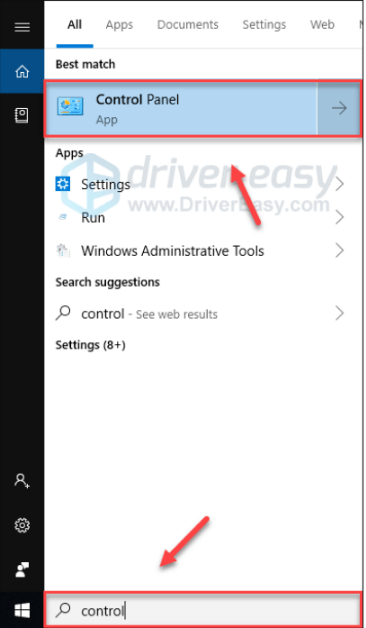
2) கீழ் மூலம் காண்க , தேர்ந்தெடுக்கவும் வகை .
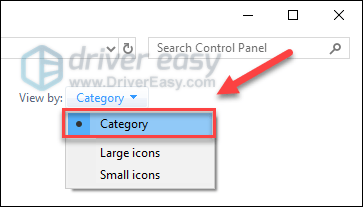
3) கிளிக் செய்க ஒரு நிரலை நிறுவல் நீக்கவும் .
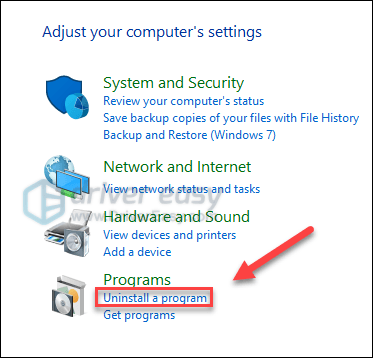
4) வலது கிளிக் Battle.net , பின்னர் கிளிக் செய்க நிறுவல் நீக்கு / மாற்றம் .
அனுமதி பற்றி உங்களிடம் கேட்கப்பட்டால், தேர்ந்தெடுக்கவும் தொடரவும் .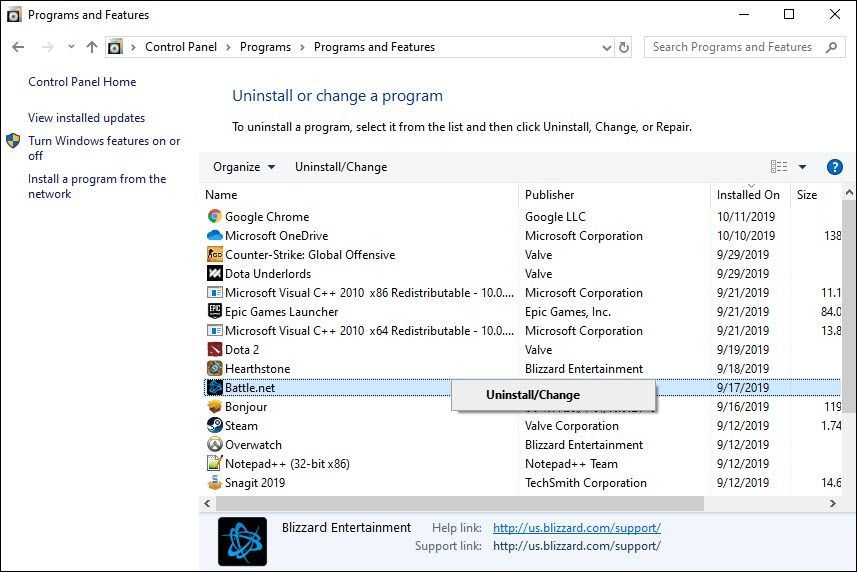
5) பதிவிறக்க Tamil மற்றும் பனிப்புயல் துவக்கியை நிறுவவும்.
6) மீண்டும் நிறுவவும் வேர்ல்ட் ஆப் வார்கிராப்ட் .
இப்போது நீங்கள் விளையாட்டை விளையாட முடியும் என்று நம்புகிறோம். உங்களிடம் ஏதேனும் கேள்விகள் அல்லது பரிந்துரைகள் இருந்தால் தயவுசெய்து கீழே ஒரு கருத்தை தெரிவிக்கவும்.

![[நிலையான] netwtw10.sys ப்ளூ ஸ்கிரீன் ஆஃப் டெத் எரர்](https://letmeknow.ch/img/knowledge-base/A9/fixed-netwtw10-sys-blue-screen-of-death-error-1.png)

![[தீர்க்கப்பட்டது] NieR: பிரதிபலிப்பாளர் கிராஷிங்](https://letmeknow.ch/img/knowledge/41/nier-replicant-crashing.jpg)


![[நிலையான] பொழிவு 4 PC இல் உறைதல்](https://letmeknow.ch/img/knowledge/10/fallout-4-freezing-pc.jpg)